Gaming ist ein wichtiger Teil der digitalen Welt und seine Bedeutung erstreckt sich auch auf Mac-Benutzer. Für viele ist Gaming ein beliebter Zeitvertreib, eine Möglichkeit zum Entspannen oder sogar eine berufliche Tätigkeit. Daher ist die Verbesserung des Spielerlebnisses auf Macs aus mehreren Gründen von entscheidender Bedeutung.
Verwandte Lektüre
- Was ist neu in macOS Sonoma?
- Welche Macs sind mit macOS Sonoma kompatibel?
- So verwenden Sie Profile in Safari unter macOS Sonoma
- Alles, was Sie von der WWDC 2023 verpasst haben
- Alles, was Sie über das 15-Zoll MacBook Air wissen müssen
Als High-End-Geräte wird von Macs erwartet, dass sie ein erstklassiges Spielerlebnis bieten. Durch die Verbesserung der Gaming-Funktionen können diese Erwartungen erfüllt und die Benutzerzufriedenheit erhöht werden. Um auf dem Markt wettbewerbsfähig zu bleiben, muss Apple sicherstellen, dass Macs ein Spielerlebnis bieten können, das mit anderen Plattformen wie Windows vergleichbar ist, die traditionell spielfreundlicher sind. Die Verbesserung des Gamings auf Macs kann eine breitere Benutzerbasis anziehen, darunter ernsthafte Gamer und Spieleentwickler, und so möglicherweise die Mac-Verkäufe ankurbeln.
Was ist der Spielemodus auf macOS Sonoma?

Der Tag, an dem der Mac über Apple Arcade und ältere Steam-Titel hinaus zu einer überlegenen Plattform für Spiele wird, ist immer noch in Sicht. Während der WWDC ’23 wurden jedoch Fortschritte mit der Einführung eines neuen Toolkits zur Spieleportierung gezeigt. Dieses Toolkit soll den Prozess der Portierung von Spielen von anderen Plattformen auf den Mac vereinfachen.
Mit der Ankündigung von macOS Sonoma wurde eine neue Funktion namens Game Mode eingeführt. Diese Funktion verspricht, das Spielerlebnis zu verbessern, indem sie flüssigere und konsistentere Bildraten bietet, die durch die Priorisierung von Spielen auf der CPU und der GPU erreicht werden. Darüber hinaus verringert der Spielemodus die Audiolatenz bei AirPods und verringert insbesondere die Eingabelatenz bei weit verbreitete Gamecontroller wie die für Xbox und PlayStation durch Verdoppelung der Bluetooth-Abtastrate.
So verwenden Sie den Spielemodus unter macOS Sonoma
Was nicht allzu überraschend sein sollte, ist, dass Sie eigentlich nichts tun müssen, um den Spielemodus unter macOS Sonoma zu verwenden. Stattdessen müssen Sie lediglich Ihr Lieblingsspiel starten und Ihr Mac startet automatisch den Spielemodus.
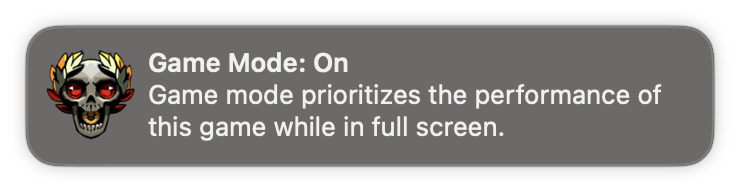
Da keine Einstellungen konfiguriert werden müssen, werden Sie in der Systemeinstellungen-App nicht einmal eine Einstellungsstörung bemerken. Stattdessen können Sie nur erkennen, dass der Spielemodus aktiviert ist, wenn Sie den Vollbildmodus in dem Spiel verlassen, das Sie spielen.
Von dort aus erscheint auf der rechten Seite Ihrer Menüleiste ein kleines Spielsymbol. Wenn Sie auf das Symbol klicken, wird ein Dropdown-Menü mit der einzigen Option angezeigt Schalten Sie den Spielemodus aus. Der einzige Grund, warum Sie dies möglicherweise überhaupt tun möchten, besteht jedoch darin, dass Sie feststellen, dass das Spiel, das Sie spielen, bei aktiviertem Spielemodus nicht so gut läuft.
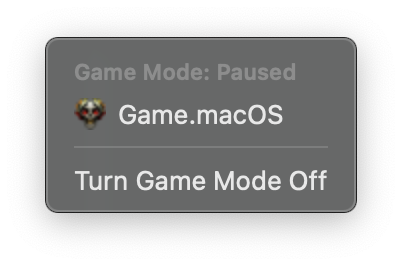
Während die Entwicklung von macOS Sonoma voranschreitet und Apple erneut in das Gaming-Segment vordringt, hoffen wir, dass die Entwickler die erzielten Fortschritte sehen werden. Und im Gegenzug können Mac-Benutzer überall eine bessere Leistung beim Spielen genießen, anstatt für Spiele eine dedizierte Konsole verwenden oder einen Windows-Computer bauen zu müssen.
Andrew ist ein freiberuflicher Autor, der an der Ostküste der USA lebt.
Im Laufe der Jahre hat er für eine Vielzahl von Websites geschrieben, darunter iMore, Android Central, Phandroid und einige andere. Jetzt verbringt er seine Tage damit, für ein HVAC-Unternehmen zu arbeiten, während er abends nebenbei als freiberuflicher Autor arbeitet.